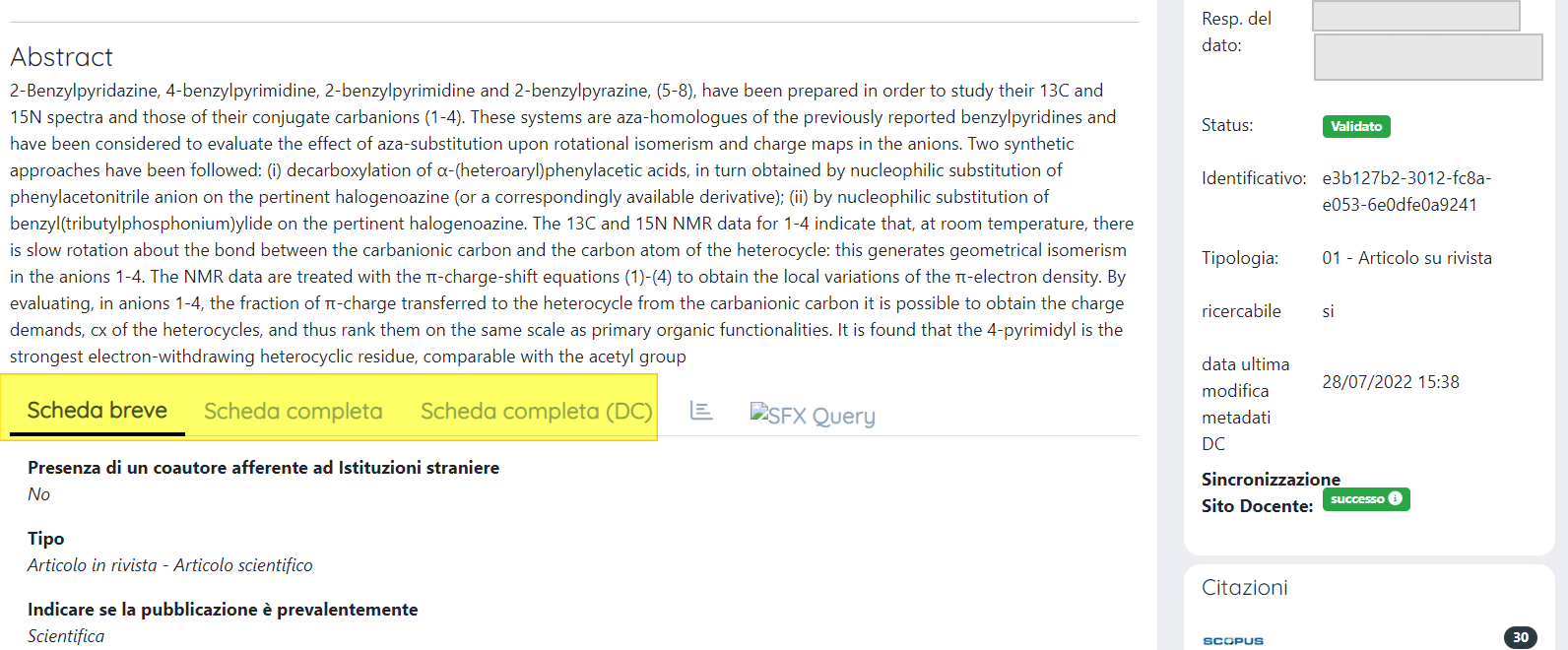...
Subito dopo la sezione che accoglie l'abstract, sono presenti tre tab nelle quali sono raccolti i esposti parte dei dati della pubblicazione: 'Scheda breve', 'Scheda Completa', 'Scheda completa (dc)' ( l'acronimo 'dc' è la sigla di 'Dublin Core'), ogni tab mostra dati diversi e in un formato differente. (da verificare). In alcuni casi ho visto che compare quando compare e a cosa serve ????
Inoltre, se configurato viene mostrato il mostrato il link a SFX (Trovare informazioni in merito)per facilitare la ricerca del prodotto in alcune pagine web a cui è autorizzato l'Ateneo.
Occorre ricordare che i metadati esposti e il loro ordine di esposizione nella scheda dipendono da come è stata configurata l'input form della tipologia di appartenenza della pubblicazione. Nell'input form è possibile:
...
In fondo alla pagina è presente la sezione destinata ad accogliere gli allegati della pubblicazione e le informazioni sulla validazione, accessibilità all'allegato e altre caratteristiche dell'allegatodel file.
La sezione è strutturata in cinque colonne in cui sono esposte le informazioni associate ai file allegati:
a) colonna 'Validazione' : - in questa colonna vengono esposte le informazioni relative alle validazioni applicate agli allegati presenti nella pubblicazione. I valori possibili sono
...
(capire se è il caso di aggiungere in questa sezione anche le info sulla visibilità dell'allegato o se rimandare al qualche pagina del manuale in cui è descritto il comportamento sulla visibilità dell'allegato)
b) colonna 'File' : - oltre al file, in questa colonna sono elencate le informazioni a corredo del file allegato, seconda della configurazione scelta dall'ateneo ci possono essere 'descrizione', 'trasferimento sito docente', 'tipologia di allegato', policy di accesso scelta ed eventuali note.
c) colonna 'Dimensione' : - è indicata la dimensione del file allegato.
d) colonna 'Formato' : - è indicato il formato del singolo allegato.
e) colonna 'download file' : - in questa colonna sono indicati i pulsanti per accedere al file. Lo sfondo del pulsante può assumere due colorazioni differenti e nomi differenti:
- il file può essere consultato e scaricato. Al clic sul pulsante si accede all'allegato selezionato.
- l'accesso al file è limitato ai soli aventi diritto, tuttavia è possibile richiedere una copia del file(s) al responsabile del dato. Cliccando sul pulsante si apre la maschera di invio richiesta di una copia contenente il nome del richiedente, indirizzo e-mail del richiedente, un campo di testo libero dove inserire il testo del messaggio a corredo della richiesta, ed in fine è possibile scegliere se richiedere la copia solo per il file selezionato o se o per tutti i file allegati alla pubblicazione. I campi 'Nome del richiedente' ed 'e-mail del richiedente' si presentano precompilati ma è comunque possibile modificarne il contenuto.
...